Cómo borrar por completo una MacBook, iMac o Mac mini
Limpiar una MacBook Significa borrar todo el contenido y la configuración del equipo y restaurarlo a su estado de fábrica. Hay muchas razones por las que necesitas borrar tu computadora o portátil. Por ejemplo, cuando llega el momento de dejar una Mac, lo primero que debes hacer es borrar el dispositivo. Además, esto puede mejorar el rendimiento si tu MacBook anterior es lento. Los procesos varían según el chip.
CONTENIDO DE LA PAGINA:
Parte 1: Antes de borrar el contenido de una Mac
Antes de borrar una MacBook, deberías hacer una copia de seguridad completa de tu equipo y cerrar sesión en todas tus cuentas, incluyendo las credenciales de tu ID de Apple. Así podrás hacerlo sin preocuparte por la pérdida de datos.
Haz una copia de seguridad de tu Mac antes de borrarlo
Usando la máquina del tiempo
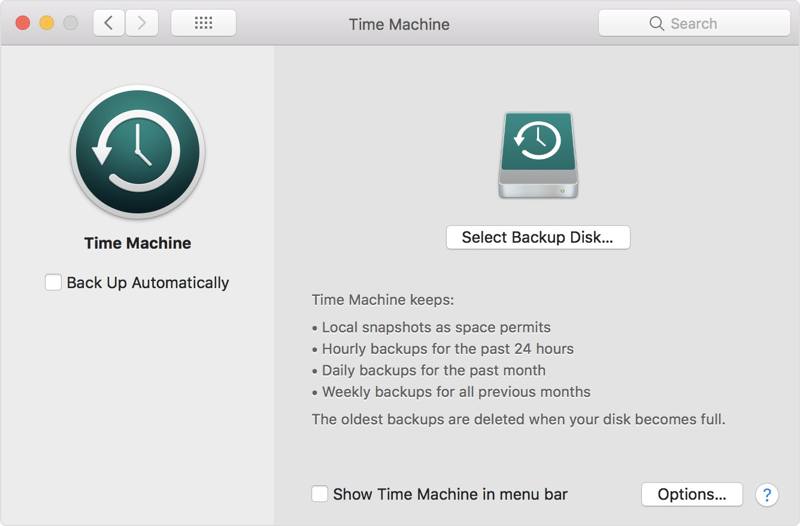
Paso 1. Conecte un dispositivo de almacenamiento externo a su Mac.
Paso 2. Haz clic en el botón Apple menú, seleccione Preferencias del sistemay elegir Tim Machine.
Paso 3. Haz clic en Seleccionar disco de respaldo, seleccione el dispositivo externo, haga clic Usar discoy golpear Copia ahora para comenzar a realizar una copia de seguridad de Mac antes de borrar una computadora Mac.
Usando iCloud
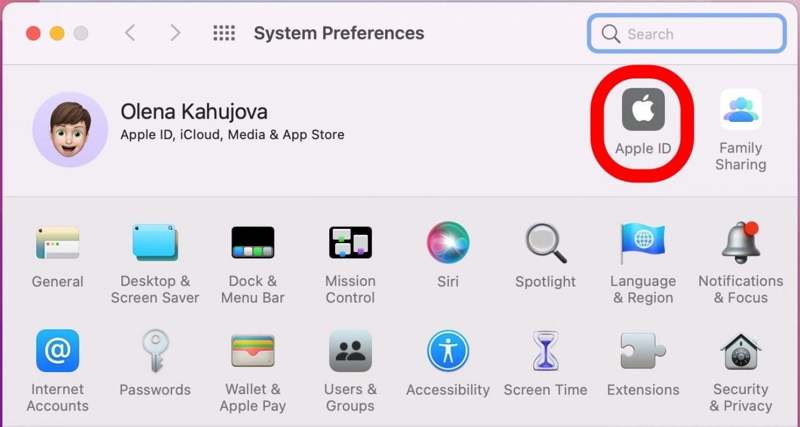
Paso 1. Haz clic en el botón Apple menú y elija Preferencias del sistema.
Paso 2. Hagan clic ID de apple, escoger iCloude ingresa tu ID de Apple y contraseña para iniciar sesión en tu cuenta de iCloud.
Paso 3. A continuación, desmarque Optimizar el almacenamiento de Macy seleccione las aplicaciones que desea respaldar en Aplicaciones en esta Mac que usan iCloud.
Cerrar sesión en tu cuenta de iCloud
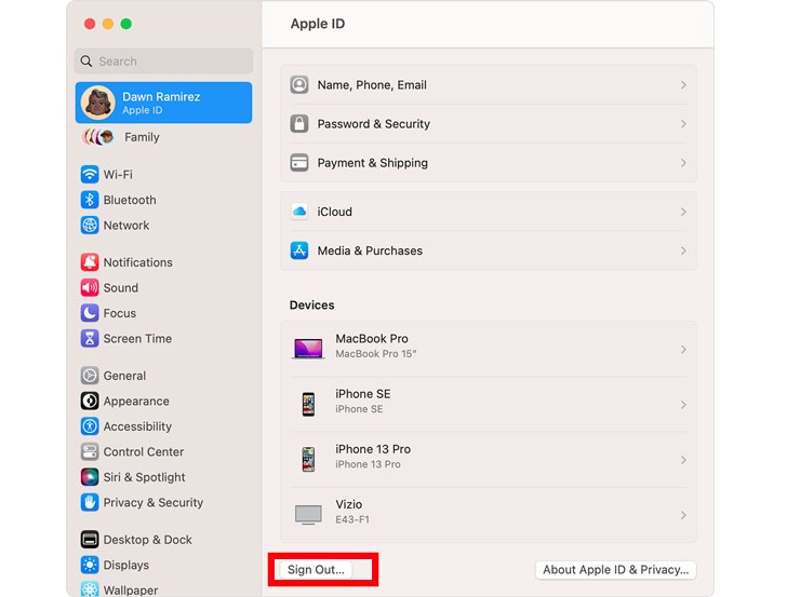
Paso 1. Haz clic en el botón Apple menú, seleccione Preferencias del sistema or Ajustes del sistemaY haga clic en ID de apple.
Paso 2. Hagan clic Descripción debajo de su nombre en la barra lateral.
Paso 3. Golpea la Cerrar sesión Botón en la parte inferior. Si se te solicita, introduce tu contraseña de Mac o de Apple ID.
Cerrar sesión en iMessage en Mac
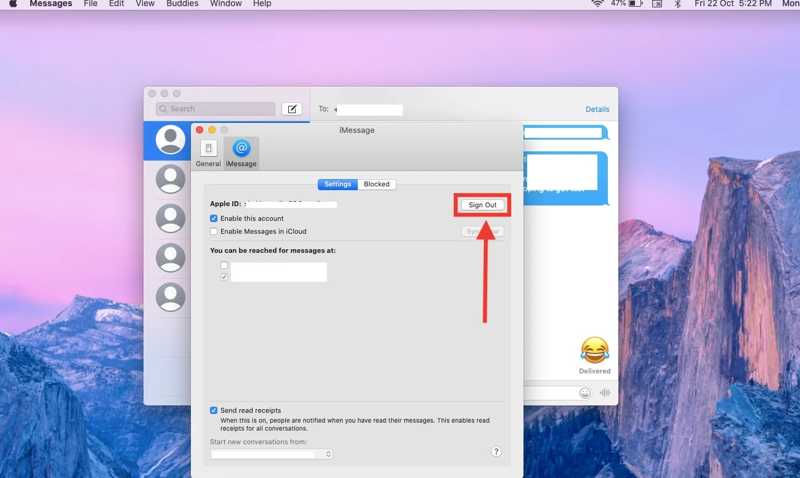
Paso 1. Prensa Comando + Barra espaciadora en su teclado para activar el cuadro de búsqueda de Spotlight. Escriba la vida y abre el Mensajes aplicación.
Paso 2. Visita la Mensajes menú en la barra de menús y elija Preferencias.
Paso 3. A continuación, cambie al iMessage pestaña, y haga clic en Cerrar sesión Botón. Luego ingrese sus credenciales de ID de Apple o contraseña de Mac para verificar su propiedad.
Nota: Si tu Mac se conecta a dispositivos Bluetooth o Apple Watch, asegúrate de desvincularlos.
Parte 2: Cómo borrar los datos de una Mac
Una vez listo, puede borrar todo el contenido y la configuración de su MacBook con las funciones integradas. Como se mencionó anteriormente, los procesos varían según el chip y la versión de Mac. Los mostramos a continuación.
Cómo borrar datos de una Mac con el chip T2 de Apple
En macOS Ventura o posterior

Paso 1. Haz clic en el botón Apple menú, ir a Ajustes del sistema, escoger GeneralY haga clic en Transferir o Restablecer.
Paso 2. Haz clic en Borrar contenidos y ajustes.
Paso 3. Luego ingrese su contraseña de Mac y confirme la acción.
En macOS Monterey
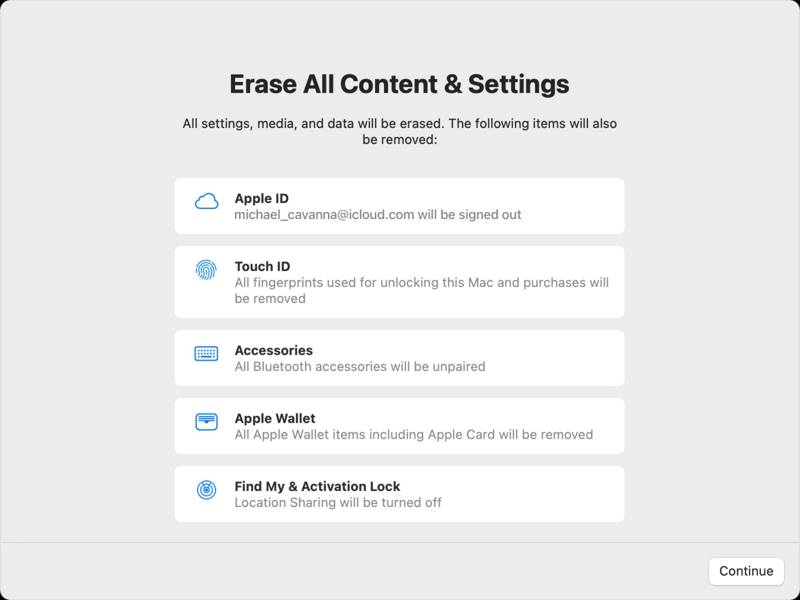
Paso 1. Visita la Apple menú y elija Preferencias del sistema.
Paso 2. Hagan clic Borrar contenidos y ajustes, e ingrese su contraseña de administrador para ingresar Asistente de borrado.
Paso 3. Para comprobar lo que se borrará, haga clic en el Continúar y siga las instrucciones para completar la limpieza de su MacBook. Este método también puede borra tu iPhone.
Cómo borrar una Mac sin chip T2 o con macOS Big Sur o anterior
Paso 1. Reinicie su Mac y mantenga presionada la tecla Comando + R teclas una vez que empieza a reiniciarse.
Paso 2. Elegir Utilidad de discos en la ventana Utilidades de macOS y haga clic en Continúar.
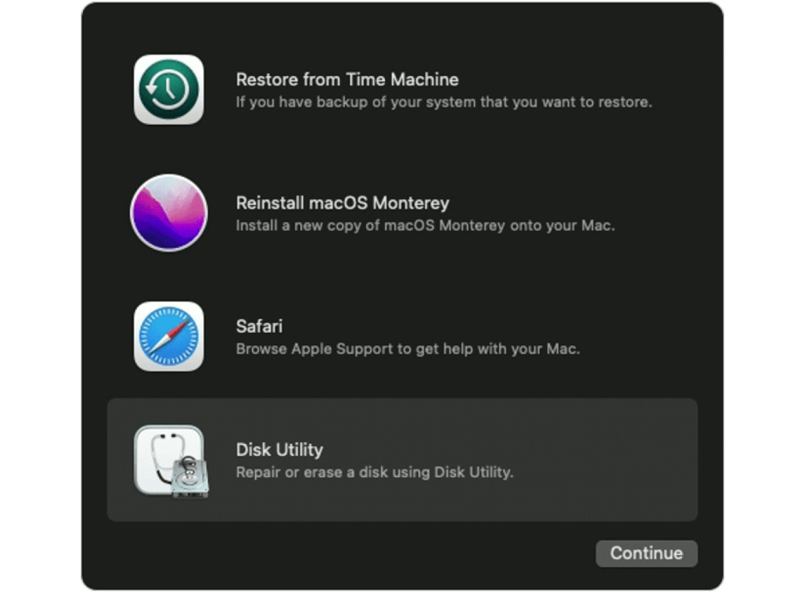
Paso 3. A continuación, seleccione su disco de inicio de la lista desplegable en el cuadro de diálogo Utilidad de discos y haga clic en el icono borrar .
Paso 4. Elegir APFS Si usa macOS High Sierra o una versión posterior, seleccione Mac OS Plus.
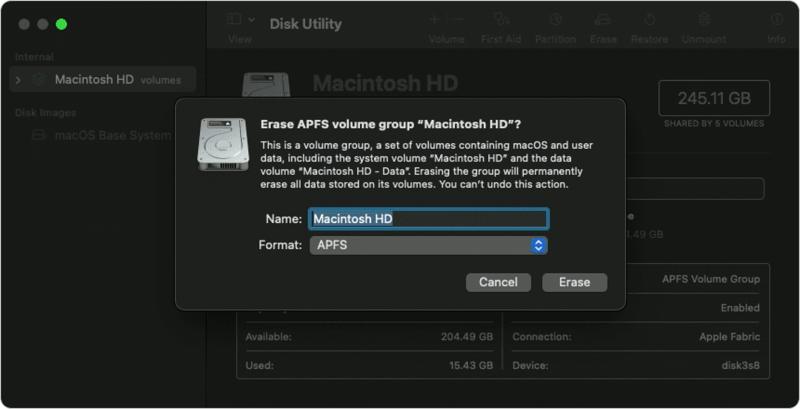
Paso 5. Entonces mantén GUID Partition Map en la categoría Industrial. Esquema opción y pulsa borrar para confirmar.
Paso 6. Seleccionar Reinstalar macOSY haga clic en Continúar En la ventana Utilidades de macOS. Luego, seleccione el disco duro de arranque y haga clic en Continúar.
Paso 7. Una vez que finalice el borrado de una Mac, su máquina se reiniciará y mostrará la pantalla de configuración.
Parte 3: Cómo eliminar archivos en Mac sin reiniciar
Si solo desea eliminar archivos en Mac para liberar espacio y mejorar el rendimiento, el restablecimiento de fábrica no es necesario. Apeaksoft Mac Cleaner Puede ayudarte a gestionar archivos grandes y antiguos en tu equipo. Y lo que es más importante, la aplicación es muy fácil de usar.
La mejor manera de eliminar archivos en cualquier computadora Mac
- Escanee archivos grandes y antiguos en su Mac rápidamente.
- Elimina varios archivos en Mac con un solo clic.
- Borrar archivos de Mac sin recuperación.
- Obtenga una vista previa de los archivos antes de eliminarlos de Mac.
- Compatible con macOS 10.12 y superior.
Descarga segura

Cómo eliminar archivos de una computadora Mac
Paso 1. Instalar Mac Cleaner
Ejecuta la mejor aplicación de limpieza para Mac una vez instalada en tu computadora o portátil. Puedes descargarla gratis y abrirla desde tu... Aplicaciones carpeta.

Paso 2. Escanear archivos en la Mac
Haz clic en el botón limpiador En la interfaz de inicio, encontrarás todas las herramientas para liberar espacio. Para eliminar archivos en Mac, selecciona Archivos grandes y viejos. A continuación, haz clic en Escanear para comenzar a buscar archivos y documentos en su disco duro. Puede tardar un poco si tiene muchos archivos. Cuando termine, haga clic en el botón Ver botón para continuar

Paso 3. Eliminar archivos de Mac
Luego puedes encontrar los archivos deseados con filtros, como > 100 MB, 5 MB a 100 MB, >1 año y > 30 díasA continuación, revise los archivos en el panel derecho. Puede organizarlos rápidamente con el Ordenar por opción o buscar archivos específicos con la Explora barra. Por último, marque la casilla junto a cada archivo no deseado y haga clic en el Fácil botón en esto Limpiador de mac.
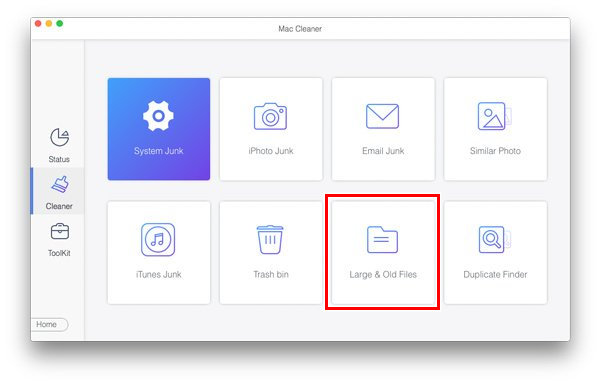
Conclusión
Ahora, debes entender Cómo borrar el MacBook Si usas varias versiones de macOS, es recomendable hacer una copia de seguridad y cerrar sesión. Apeaksoft Mac Cleaner es la mejor opción para que cualquier persona promedio elimine archivos de su Mac sin tener que restablecerlo a la configuración de fábrica. Si tienes alguna otra pregunta sobre este tema, no dudes en dejar un mensaje debajo de esta publicación.
Artículos Relacionados
Ven y descubre cómo borrar cachés y cookies innecesarias en Mac para promover el rendimiento del sistema y la experiencia del usuario.
¿Quieres saber cómo grabar vídeo o audio en Mac? En este artículo, enumeramos las mejores formas de 2 para ayudarlo a obtener la captura de video y audio en Mac fácilmente.
Eliminar uno, varios o todos los mensajes en Mac requiere diferentes operaciones. También es posible eliminar mensajes solo en Mac.
Cuando iMessage no funciona en Mac, como archivos que no se sincronizan entre Mac y iPhone, que no muestran los nombres de los contactos en Mac, estas son las soluciones de problemas que debe conocer.

